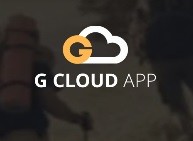Android Cihaz Yedekleme
Android Cihaz Yedekleme
Merhaba arkadaşlar ben SessizKalpler bu gün ki konumuzda Google Play içerisinde bulunan bir uygulama yardımı ile Android cihazını nasıl bütünüyle yedekleyebileceğinizi anlatacağım üstelik kullanacağımız yazılım bütünüyle ücretsiz fakat içerisinde bazı ek özellikler için satın almalar ve bazen de şirketin para kazanması için karışımıza çıkan reklamlar, videolar bulunmaktadır buna da yapacak bir şey yok diyerek tuzu biberi olasın gibisinden razı gelebiliriz ilk olarak uygulamamızın adını vererek anlatımıma başlayalım.
Uygulama İsmi: G Cloud Backup -
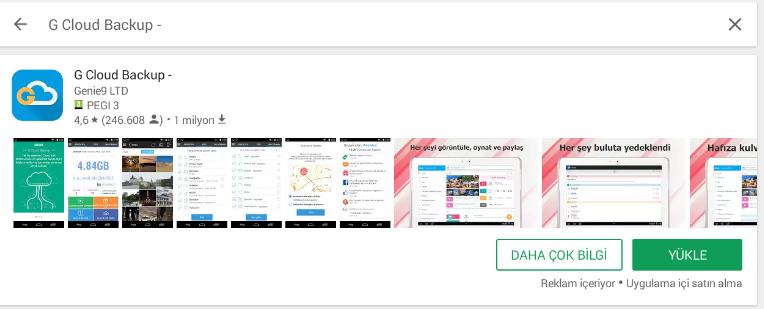
İlk olarak uygulama ismini Google Play üzerinden aratıyoruz ve ilk çıkan resmi uygulamamıza tıklıyoruz zaten doğru uygulamayı yüklediğiniz kanısında yukarıdaki resim üzerinden anlayabilirsiniz. Sonrasında yeşil yükle butonuna basalım.
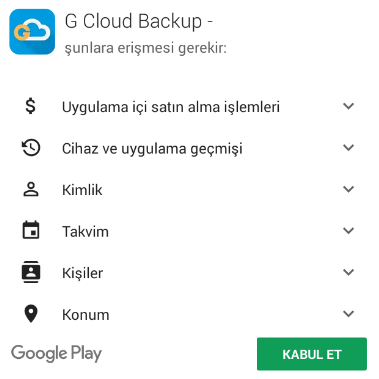
Karşımıza Google Play ve Uygulama şirketi tarafından belirlenen İzinler, Bilgilendirmeler vs. çıkacaktır buna göz gezdirdikten sonra kabul et butonuna basarak otomatik olarak uygulama yüklemeyi başlatabilirsiniz bu sırada sizin herhangi bir şey yapmanızda gerek yoktur Google Play otomatik olarak işlemleri tamamlayacaktır sonrasında uygulama yüklendikten sonra uygulamayı açabiliriz.
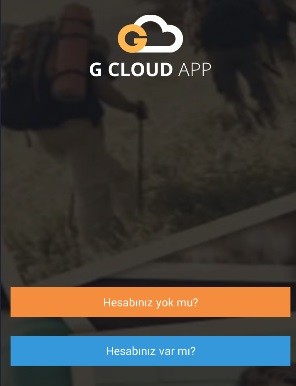
Sonraki adımda bizden kayıt olmamız yada hesabımız var ise giriş yapmamız istiyor hızlı bir şekilde hesap oluşturarak devam ediyoruz. Bilgilendirme olarak hesap oluştur iken sallamasyon bilgiler kullanmama dikkat edelim sonrasında yedekleme işlemi yapar iken bizden doğrulama vs. işlemler isterse sorun ve sıkıntılar çıkabilir. Bu arada uğraşmak istemiyorum diyorsanız kayıt olma seçeneklerinde Facebook ile giriş yap ve Gmail ile giriş yap var bu bileşenleri kullanarak işlemi hızla geçebilirsiniz.
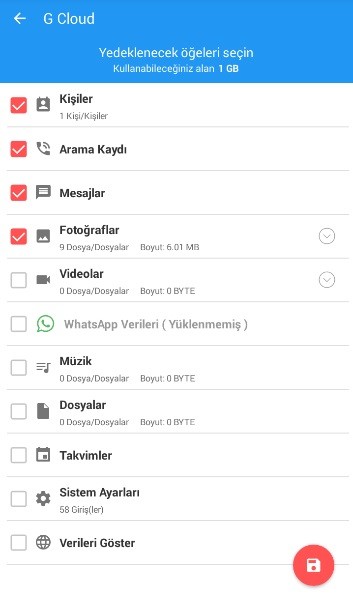
Herhangi bir şekilde giriş yaptıktan sonra direk olarak karşımıza yedeklemek istediğimiz verileri soruyor tam bir yedekleme istiyorsanız tüm verileri seçebilirsiniz varsayılan olarak yedekleme istiyorsanız uygulamanın belirlediği seçenekler durarak kayıt et butonuna basabilirsiniz. Ek olarak her veri kategorisinin ne kadar yer kapladığı altında yazmaktadır buda bu kararı vermenize etkili olan bir faktördür.
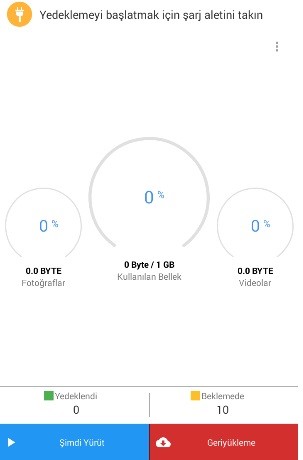
Resimden de görüldüğü üzere yedekleme işlemine başladı sıra sıra verileri yedekliyor bu sırada altta bulunana seçeneklerde dikkatini çekmiştir. Şimdi yürüt diyerek yedeklerinizi oynatabilir Geri yükle diyerekten anladığınız gibi yedeklerimizi yükleme işlemine başlayabilir.
Not: Tht ' den SessizKalpler' den alıntıdır. Teşekkür ederiz.
Merhaba arkadaşlar ben SessizKalpler bu gün ki konumuzda Google Play içerisinde bulunan bir uygulama yardımı ile Android cihazını nasıl bütünüyle yedekleyebileceğinizi anlatacağım üstelik kullanacağımız yazılım bütünüyle ücretsiz fakat içerisinde bazı ek özellikler için satın almalar ve bazen de şirketin para kazanması için karışımıza çıkan reklamlar, videolar bulunmaktadır buna da yapacak bir şey yok diyerek tuzu biberi olasın gibisinden razı gelebiliriz ilk olarak uygulamamızın adını vererek anlatımıma başlayalım.
Uygulama İsmi: G Cloud Backup -
| Resim yeniden boyutlandırıldı, orjinalini görmek için tıklayın. |
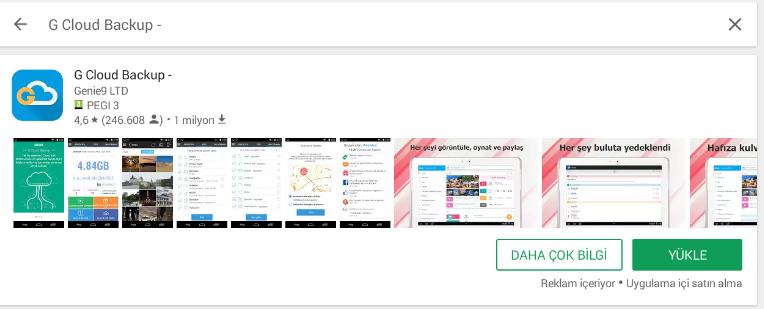
İlk olarak uygulama ismini Google Play üzerinden aratıyoruz ve ilk çıkan resmi uygulamamıza tıklıyoruz zaten doğru uygulamayı yüklediğiniz kanısında yukarıdaki resim üzerinden anlayabilirsiniz. Sonrasında yeşil yükle butonuna basalım.
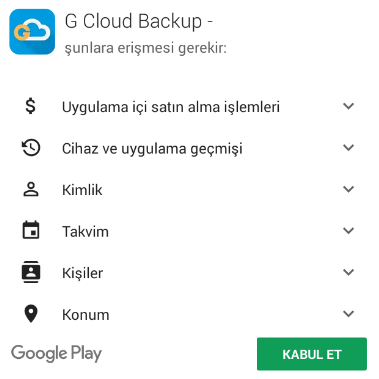
Karşımıza Google Play ve Uygulama şirketi tarafından belirlenen İzinler, Bilgilendirmeler vs. çıkacaktır buna göz gezdirdikten sonra kabul et butonuna basarak otomatik olarak uygulama yüklemeyi başlatabilirsiniz bu sırada sizin herhangi bir şey yapmanızda gerek yoktur Google Play otomatik olarak işlemleri tamamlayacaktır sonrasında uygulama yüklendikten sonra uygulamayı açabiliriz.
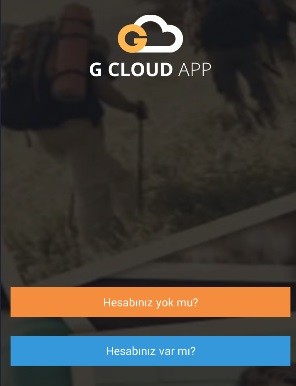
Sonraki adımda bizden kayıt olmamız yada hesabımız var ise giriş yapmamız istiyor hızlı bir şekilde hesap oluşturarak devam ediyoruz. Bilgilendirme olarak hesap oluştur iken sallamasyon bilgiler kullanmama dikkat edelim sonrasında yedekleme işlemi yapar iken bizden doğrulama vs. işlemler isterse sorun ve sıkıntılar çıkabilir. Bu arada uğraşmak istemiyorum diyorsanız kayıt olma seçeneklerinde Facebook ile giriş yap ve Gmail ile giriş yap var bu bileşenleri kullanarak işlemi hızla geçebilirsiniz.
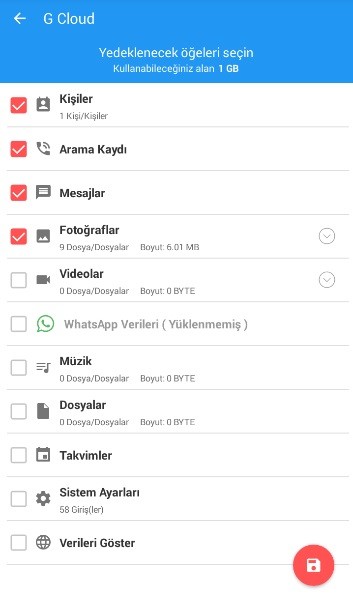
Herhangi bir şekilde giriş yaptıktan sonra direk olarak karşımıza yedeklemek istediğimiz verileri soruyor tam bir yedekleme istiyorsanız tüm verileri seçebilirsiniz varsayılan olarak yedekleme istiyorsanız uygulamanın belirlediği seçenekler durarak kayıt et butonuna basabilirsiniz. Ek olarak her veri kategorisinin ne kadar yer kapladığı altında yazmaktadır buda bu kararı vermenize etkili olan bir faktördür.
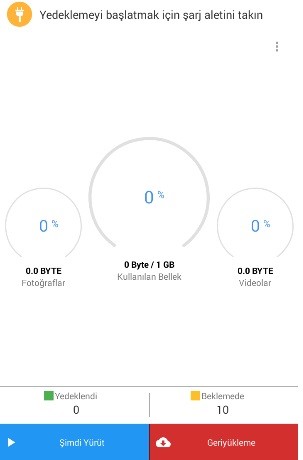
Resimden de görüldüğü üzere yedekleme işlemine başladı sıra sıra verileri yedekliyor bu sırada altta bulunana seçeneklerde dikkatini çekmiştir. Şimdi yürüt diyerek yedeklerinizi oynatabilir Geri yükle diyerekten anladığınız gibi yedeklerimizi yükleme işlemine başlayabilir.
Not: Tht ' den SessizKalpler' den alıntıdır. Teşekkür ederiz.